Окно документа mimoLive
Ваша виртуальная комната управления для производства живого видео. mimoLive предоставляет несколько опций для настройки внешнего вида окна документа.
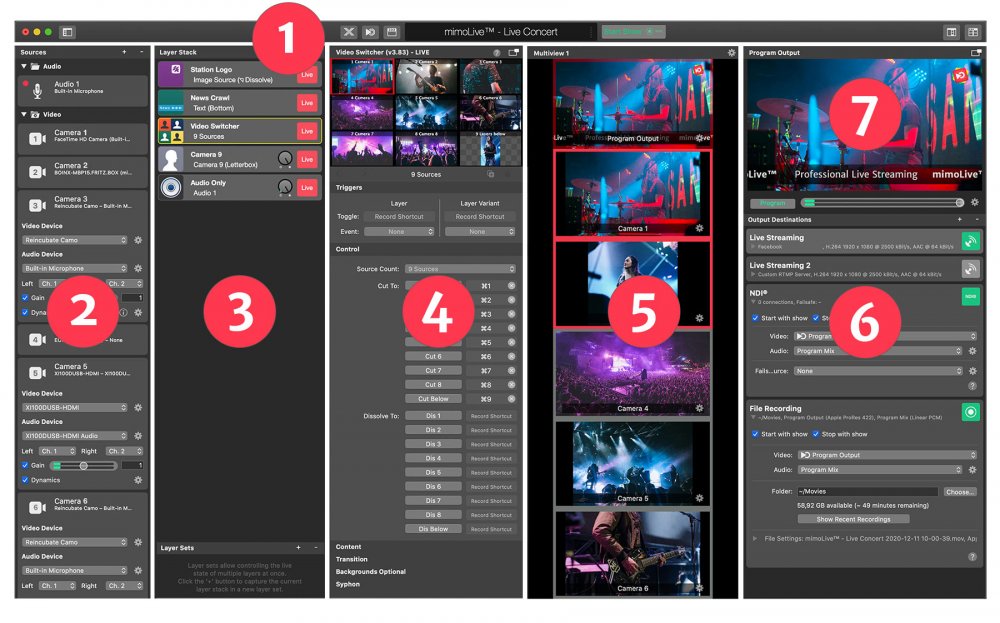
1. Панель инструментов
Верхняя панель инструментов окна документа mimoLive содержит несколько кнопок:
- Источники Кнопка позволяет скрывать и показывать Источники колонка
- Иконка Xkeys дает вам возможность назначить клавиатуру X-клавишам к поверхностям дистанционного управления.
- Значок пульта дистанционного управления позволяет открыть Поверхности для дистанционного управления во внешнем интернет-браузере
- Значок хлопушки позволяет вывести на экран Показать настройки.
- В центре находится Отображение состояния в том числе Монитор производительности.
- В правой части дисплея состояния вы найдете Старт/Стоп Показать Button.
- В правом углу находятся две кнопки для включения Multiview область в окне mimoLive, а также во внешнем окне Multiview.
2. Источники
Первая колонка содержит источники входного сигнала и мультимедиа, например, камеры, аудио- и видеофайлы, мультимедийные файлы, снимки экрана и многое другое. Здесь вы будете создавать, настраивать и выбирать все источники аудио и видео. Вы можете настроить видео- и аудиовходы, а также видеоэффекты в реальном времени. Пожалуйста, прочитайте больше о работа с источниками в репозитории "Источники" и "Репозиторий источников страница.
3. Стек слоев
Стек слоев содержит все элементы, из которых состоит конечное видео, например камеры, видеопереключатель, аудиоканалы, PTZ управление камерой, россыпь камер, Lower Thirds, раздельные виды, картинка-в-картинке (PIP) и многое другое. Пожалуйста, прочитайте больше о работа со слоями, настройками и вариантами. Нижняя часть Наборы слоев Позволяет включать и выключать несколько слоев одним щелчком мыши.
4. Предварительный просмотр слоев
В третьем столбце отображается предварительный просмотр слоя и варианта слоя, выбранного в стеке слоев. Под предварительным просмотром перечислены опции и параметры этого слоя. Пожалуйста, прочитайте больше о работа со слоями, настройками и вариантами.
5. Многоракурсный
mimoLive поддерживает несколько вариантов настройки мультивидения. В этом примере мультивизор отображается в стиле колонки. Читать далее Multiview.
6. Направления вывода
Параметры вывода для mimoLive ISO Запись файлов, трансляция NDI®, прямая трансляция, полноэкранное воспроизведение, воспроизведение на оборудование Blackmagic Design. Чтобы узнать больше о возможностях вывода в mimoLive, прочитайте Обзор направлений вывода.
5. Вывод программы
В верхней части правой колонки вы видите конечный результат программы. Под выходом вы видите элементы управления аудиовыходом программы. Пожалуйста, прочитайте Аудиовыход и мониторинг чтобы узнать, как обрабатывается звук в mimoLive.
